实例213 设置标记笔的颜色
2025年10月13日
实例213
设置标记笔的颜色
问题介绍:默认情况下,绘图笔是红色的,小红想根据自己的喜好重新设置绘图笔的颜色,该怎么进行操作呢?下面为大家介绍设置标记笔颜色的操作方法,具体如下。
1 在PPT中打开“素材\第10章\实例213\销售报告会.pptx”演示文稿,切换至“幻灯片放映”选项卡,单击“设置”选项组中的“设置幻灯片放映”按钮,如图10-76所示。
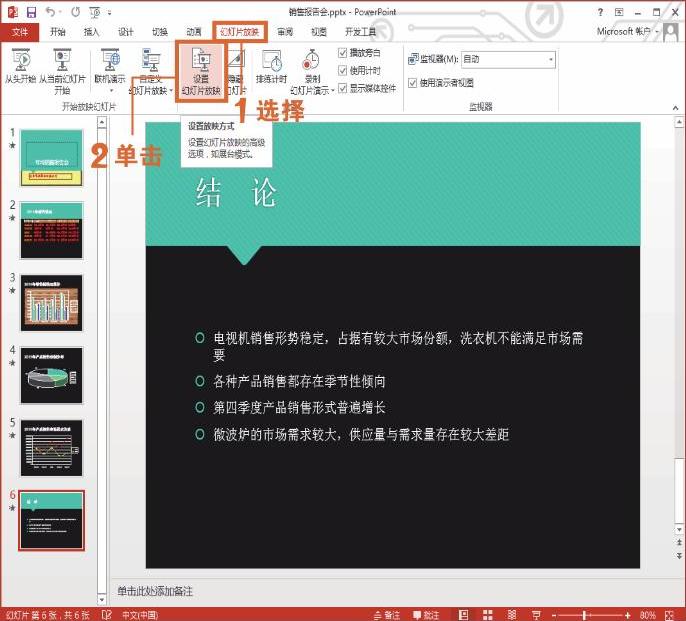
图10-76 单击“设置幻灯片放映”按钮
2 弹出“设置放映方式”对话框,单击“绘图笔颜色”下拉按钮,在展开的下拉列表中选择橙色选项,单击“确定”按钮,即可更改标记笔的颜色,如图10-77所示。
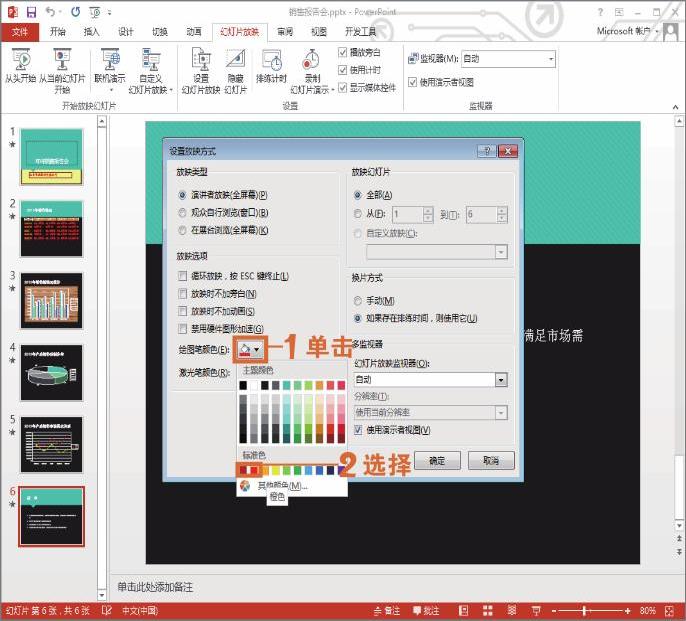
图10-77 选择所需的标记笔颜色选项
技巧拓展
在更改标记笔颜色时,如果“绘图笔颜色”下拉列表中的颜色不能满足用户需求,则可以选择“其他颜色”选项,在打开的“颜色”对话框中重新选择所需的颜色,如图10-78所示。
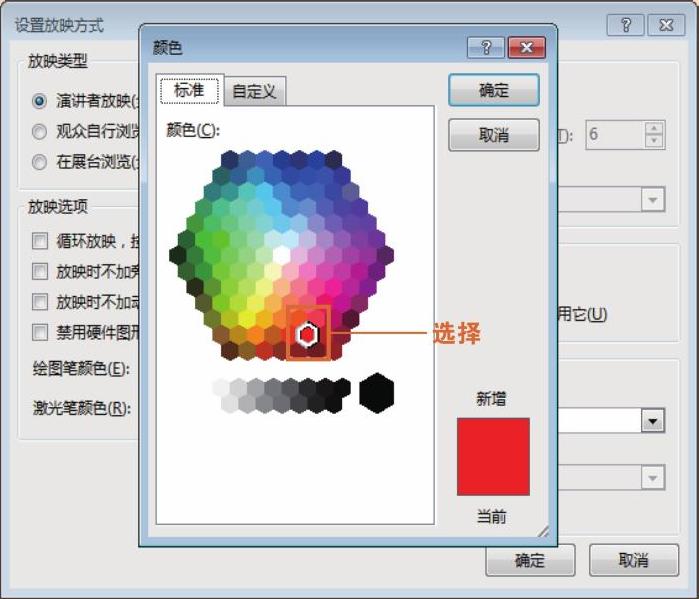
图10-78 选择颜色
